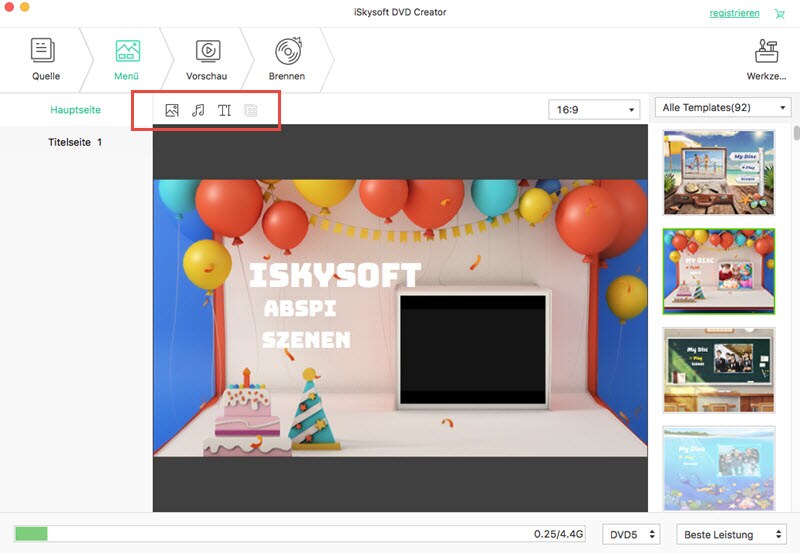Wie man DVD Creator für Mac benutzt
DVD Creator für Mac ist ein ideales DVD-Brennprogramm für Mac-Benutzer, um alle Formate von heruntergeladenen oder selbst erstellten Videos, Filmen und Diashows auf DVD, DVD-Ordner, ISO oder sogar dvdmedia zu brennen. Diese Schritt-für-Schritt-Anleitung zeigt Ihnen, wie Sie DVD Creator für Mac unter Mac zum Brennen aller Arten von Videos oder Filmen auf DVD (macOS High Sierra, Sierra, EL Captain, Yosemite, Leopard und Snow Leopard) verwenden.
Teil 1. Brennen von Videos auf DVD in Klicks
Schritt 1. DVD Creator für Mac herunterladen und ausführen
Laden Sie den DVD Creator für Mac herunter und installieren Sie ihn, führen Sie das Programm aus, und Sie werden die Oberfläche wie folgt sehen.
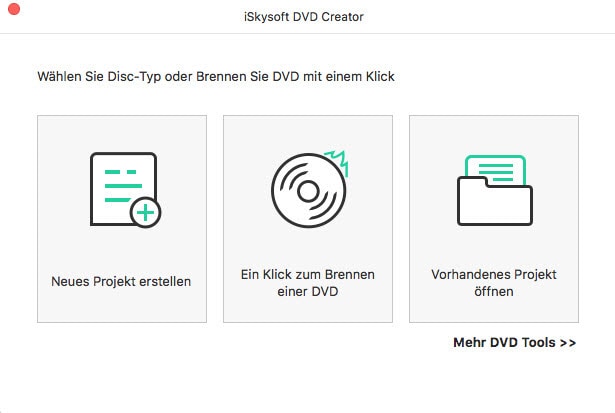
Schritt 2. Dateien in das Programm importieren
Importieren Sie, was Sie wollen. Wie heruntergeladene oder selbst erstellte Videos, Filme, Diashows oder Fotos und Bilder. Es gibt zwei Möglichkeiten, etwas zu laden. Die eine besteht darin, die Zieldateien direkt in das Programm zu ziehen. Die andere darin, sie durch Anklicken der Schaltfläche "+" zu importieren.
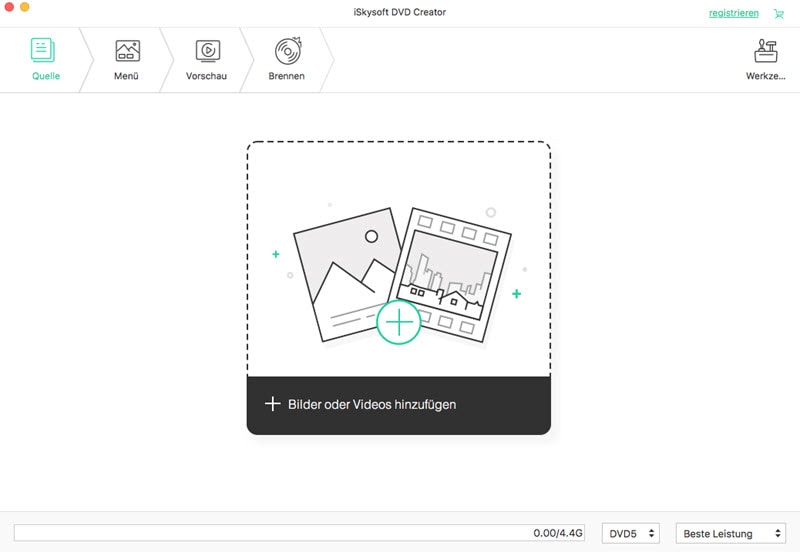
Schritt 3. Mit dem Brennen beginnen
DVD Creator bietet vier Ausgabemöglichkeiten: DVD-Disc, ISO-Datei, DVD-Ordner (Video_TS) und DVDMedia-Datei. Wählen Sie die richtige Ausgabeoption und stellen Sie die richtigen Ausgabeparameter ein, um mit dem Brennen Ihrer Dateien zu beginnen.
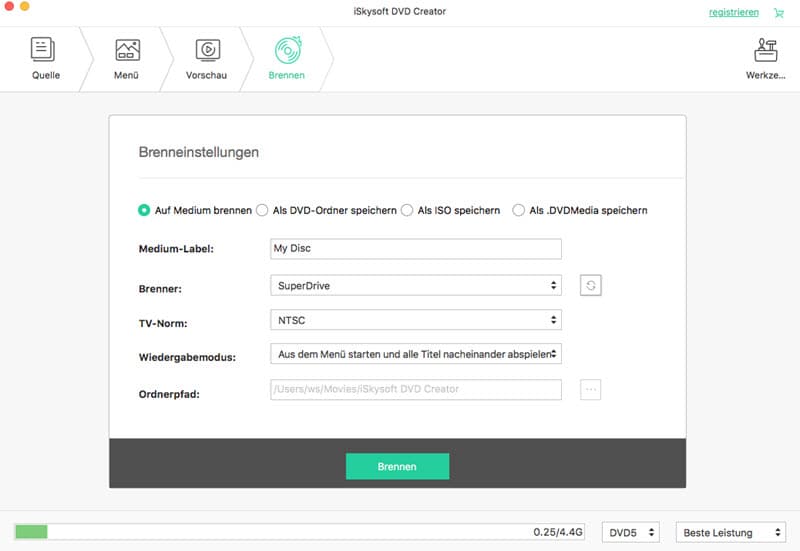
Video-Tutorial: Brennen von DVDs mit DVD Creator
Hinweis: DVD Creator ermöglicht es Ihnen, eine Projektdatei zu speichern, die zur weiteren Bearbeitung oder zum Brennen wieder importiert werden kann, wenn Sie Ihre Dateien nicht sofort brennen möchten.
Teil 2. Bearbeiten von Videos vor dem Brennen auf DVD
1. Video schneiden, drehen und trimmen
Markieren Sie eine Datei und klicken Sie auf "Bearbeiten", um in die Bearbeitungsoberfläche zu gelangen. Bei Video- und Filmdateien können Sie beschneiden, mehrere Trimmungen vornehmen, Effekte anpassen, Wasserzeichen hinzufügen und drehen; Bei Diashow-Dateien können Sie die Übergangseffekte einstellen, Text und Hintergrundmusik hinzufügen, um sie persönlicher und auffälliger zu gestalten.
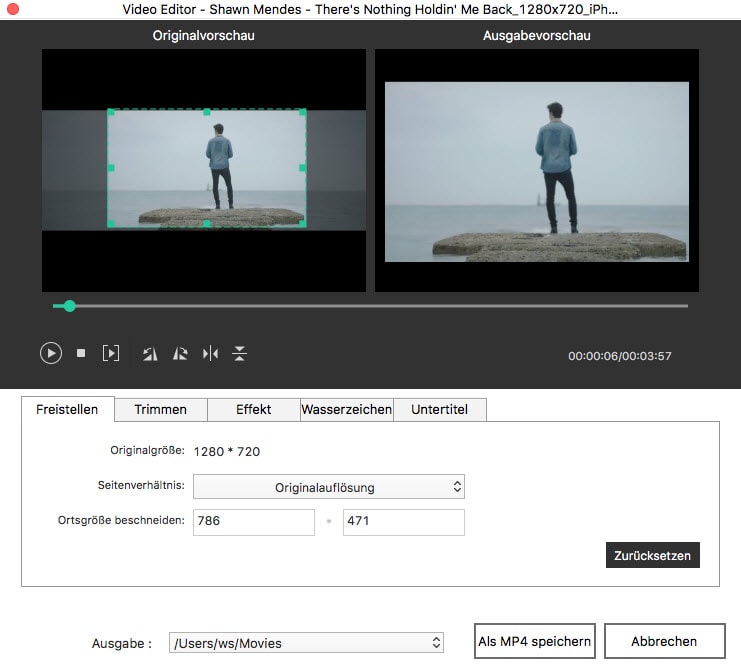
Im Tab Effekt können Sie dem Zielvideo Effekte hinzufügen. Oder stellen Sie die Parameter der Videoleistung nach Kontrast, Sättigung, Farbe usw. ein.
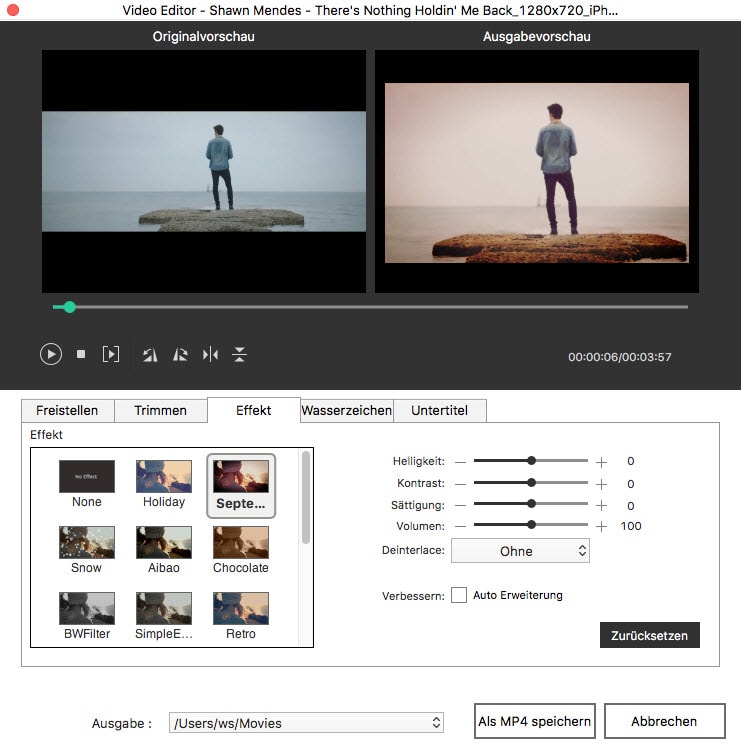
Darüber hinaus können Sie Untertitel und Wasserzeichen auf das Video anwenden, wie Sie möchten.

Wenn Sie eine Diashow erstellen möchten, gehen Sie zur Toolbox oben rechts. Klicken Sie auf die Option Slideshow, um die Hauptoberfläche aufzurufen. Importieren Sie die Fotos, bestätigen Sie die Konfigurationen wie gewünscht und folgen Sie dann der Anleitung, um die Erstellung abzuschließen.
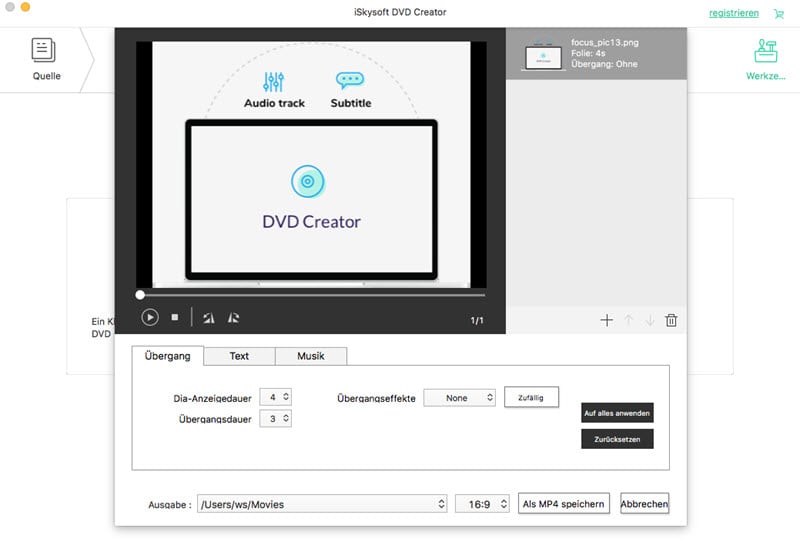
2. Benutzerdefiniertes DVD-Menü erstellen (optional)
Mit den integrierten dynamischen und statischen Vorlagen können Sie mit DVD Creator unverwechselbare Menüs für Ihre DVD erstellen. Gratis mehr animierte DVD-Menüvorlagen zum Herunterladen.